複数の Web ページの更新をチェックして通知を表示するソフト
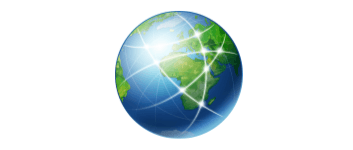
複数の Web サイトのページの更新を自動でチェックするプログラム。定期的に Web ページをチェックして、ページの内容に変更があった場合に通知を表示します。フィルタで無視する内容を設定したり、更新をチェックする間隔を自由に設定できます。
WebChangeMonitor の概要
WebChangeMonitor は、多数の Webページ を監視して、Web ページのコンテンツの変更を追跡するプログラムです。HTTP や HTTPS を含むいくつかのプロトコルを監視でき、外部の比較ツールを使用して違いを表示して記録できます。
WebChangeMonitor の機能
WebChangeMonitor の主な機能は次のとおりです。
| 機能 | 概要 |
|---|---|
| Web ページの監視 | ・複数の Web ページのコンテンツを監視 |
| 更新の設定 | ・チェックする URL とダブルクリック時に開く URL を指定 ・チェックするコンテンツの範囲を指定 ・更新時にコマンドを実行 ・チェックする間隔を指定 ・無視するパターンを指定 |
| オプション | ・外部の Diff ツール(比較ツール)を使用してコンテンツを比較 ・CSV ファイルにエクスポート/インポート |
自動で複数の Web ページの更新をチェック
WebChangeMonitor は、「日/時/分」単位で設定した間隔でページの更新を自動的にチェックします。更新をチェックする間隔は、全体またはページことに設定できます。もちろん手動でチェックも可能です。
更新があったサイトのページは ★ 付きのラベルで表示され、ダブルクリックでページを開いたり、ページのソースを見ることができます。
アイテムごとに詳細設定が可能
チェックするアイテムは、チェックするアドレスとページを開くアドレスを別に設定可能で、アイテムには好みの名前や説明を付けることができます。
ページ内のチェックする範囲を指定することができるので、間違いなく更新を確認することができ、更新があった場合にコマンドを実行したり音を鳴らすこともできます。
全体の設定とデータの比較
全体の設定でも更新をチェックする間隔やコマンドの実行、サウンドを鳴らす設定ができますが、アイテムで設定されている場合はそちらが優先されます。「WinMerge」などの外部の比較ツールを使用すると、ページの更新を古いデータと比較して変更があった箇所を表示できます。
Web ページの更新をすばやくもれなくチェック
WebChangeMonitor は、お気に入りなどのページの最新情報を常に監視して、更新情報をすばやく確認したい場合に役に立つユーティリティです。ポータブルなアプリケーションなのでインストール不要で使用できます。
機能
- Web ページを監視して更新を通知
- http / https などのプロトコルをサポート
- フィルター(無視するコンテンツ)オプション
- 監視するアイテムの一括インポートと一括エクスポート
- 更新があった時にコマンドを実行
- diff(ファイル比較ツール:外部)を使用してコンテンツの変更を比較して
仕様
ダウンロード
使い方
インストール
1.インストール
WebChangeMonitor はインストール不要で使用できます。
- ダウンロードした ZIP ファイルを解凍して、「WebChangeMonitor.exe」ファイルを実行するとアプリを起動できます。
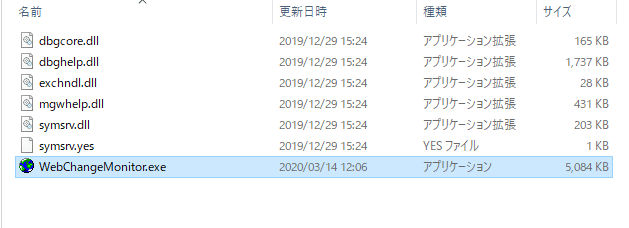
クイックスタートガイド
1.新しいアイテム(アドレス)を追加する
- ツールバーの緑のボタンまたは「Items」>「Add」をクリックします。
追加/編集画面が開きます。
- 画像の下の説明を参考に必要事項を入力します。最低限 URL を入力すればチェックすることができます。
・From Clipboard:クリップボードから貼り付ける
・Item’s alternative address (to open on double click):ダブルクリック時に別の URL を開く場合は入力します
・Item’s description:アイテムの説明(サイト名やページ名など)
Item’s settings:
・Specify Content:ページの内容の範囲を指定することができます
・Strip whitespaces:空白を無視する
・Apply global ignores: global-ignores を設定する
・Issue no command on update:更新時にコマンドを使用しない(使用する場合はドロップダウンから選択)
・Play no sound on update Interval between checks:チェック時に音を鳴らさない(音を鳴らす場合はドロップダウンから選択)
Interval between checks:チェック間隔
・Use individual settings (global settings otherwise) :この設定を有効にするとこのアイテムのみのチェック間隔を指定できます。無効な場合は全般設定の更新間隔でアイテムはチェックされます
- アイテムが追加されるとウィンドウにリストされます。
2.更新をチェックする
- 更新されたアイテムは黄色と赤の ★ のラベルで表示されます。
- ダブルクリックでページを開くことができます。
- ページを開かない場合は、右クリックの「Cancel state」でラベルを元に戻すと良いでしょう。
3.右クリックメニュー
- アイテムの右クリックメニューから、アイテムのチェックや編集、無効化などができます。
・Check now:今すぐチェックする
・Disabled:無効にする
・Compare:比較する
・Item Content:アイテム(ページ)の内容を表示する
・Cancel state:キャンセルする(ラベルを通常状態に戻す)
・Add:アイテムを追加
・Edit:アイテムを編集
・Remove:アイテムを削除
・Insert copy:アイテムを複製する
4.ツールバー
- ツールバーのボタンの説明です。
5.トレイアイコン
・Stop All:チェックを停止する
・Open all updated:すべての更新したアイテムをブラウザで開く
・Open all bloken:すべての壊れているアイテムをブラウザで開く
・Hide application:アプリケーションウィンドウを非表示にする
・About:バージョン情報などを表示する
・Quit:終了する
設定
メニューの「Tool」>「Configuration」を選択すると、アプリケーションの設定画面を開くことができます。
1.Check
- 「Check」では、全てのアイテムをチェックする間隔を調整できます。
・Enable delay after start-up before first check Delay (mins):最初のチェックまでの遅延を有効にする
2.Files/Folders
- 「Files/Folders」では、比較のコマンドを使用するプログラムと、プログラムの一時フォルダを指定できます。
3Signaling
- 「Signaling」では、更新時に実行するコマンドと、鳴らす音を指定できます。
4.Misc
- 「Misc」では、画面の表示やスタートアップなどを設定できます。
・Proxy (server.port):プロキシを使用する(アドレス:ポート)
・Minimise / Hide on startup:Windows 起動時に最小化して実行
・Hide on minimise:最小化時に隠す
・Show toolbar:ツールバーを表示する
・Show tool tips in tray Shutdown on presence of “WebChangeMonitor kill” file:「WebChangeMonitor kill」ファイルが存在する場合、トレイのシャットダウンにツールチップを表示する
・Make regular backups of config files (daily basis):設定ファイルを定期的にバックアップする(毎日)
5.Ignores
- 「Ignores」では、全体で無視するコンテンツを設定できます。個別に無視をする場合はアイテムの編集画面からできます。

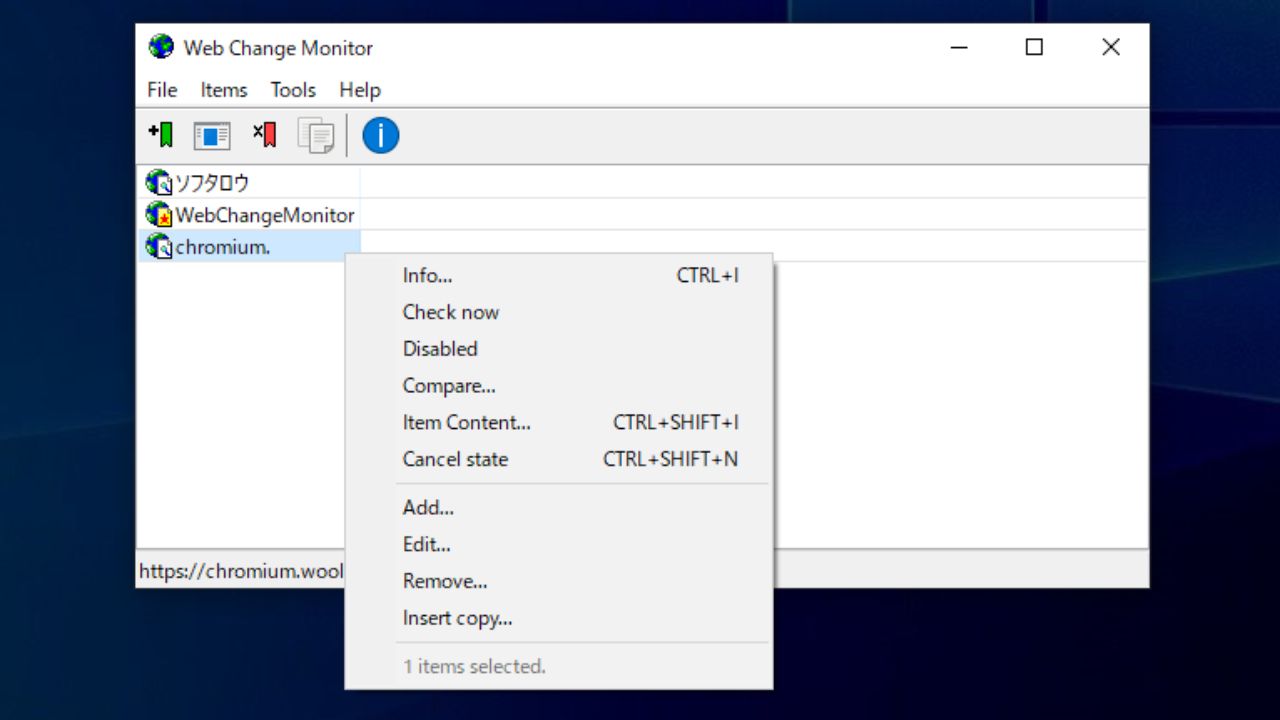
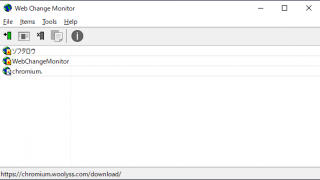
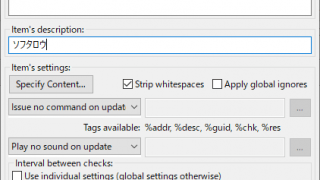
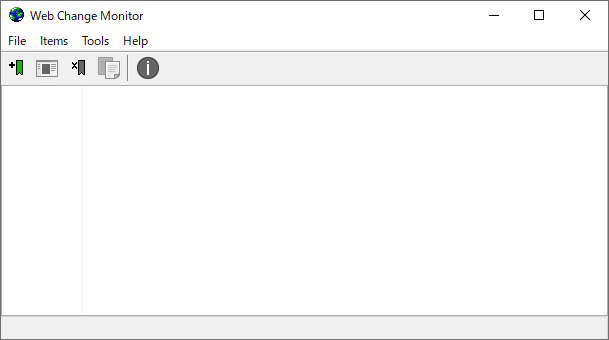
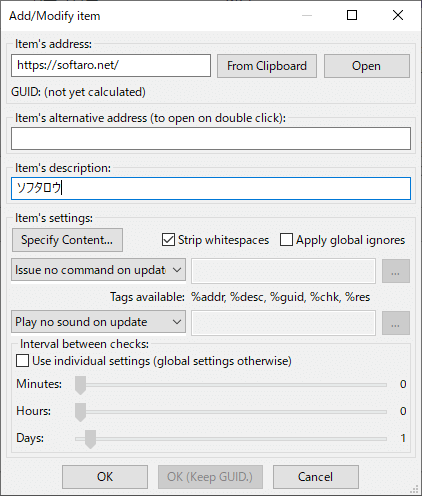
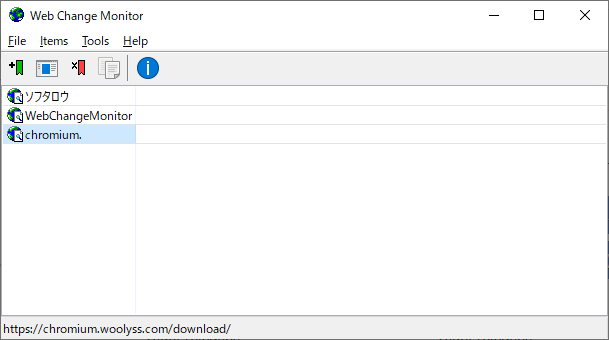
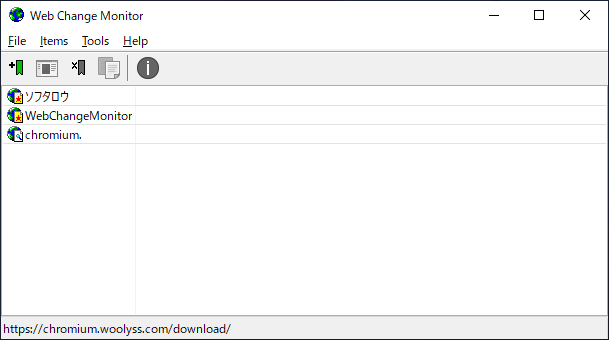
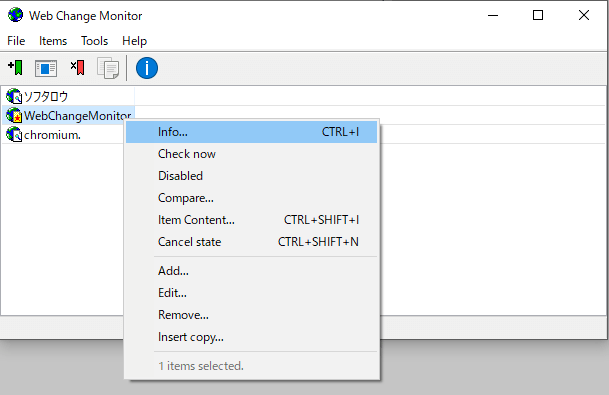
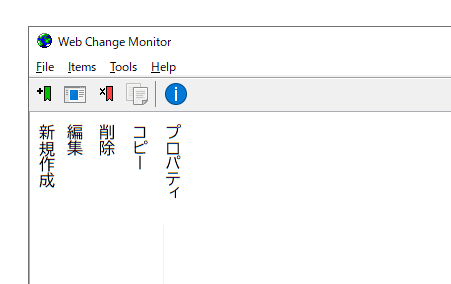
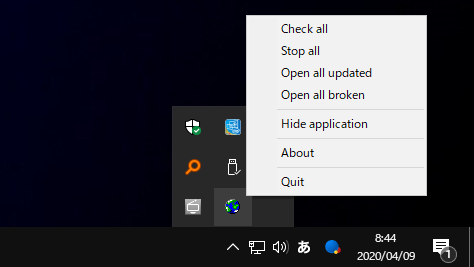
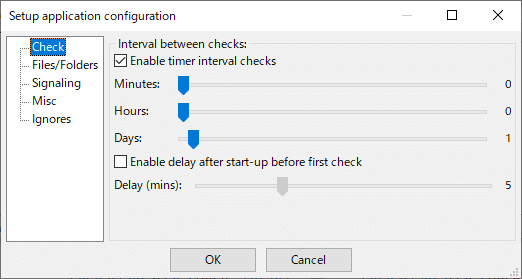
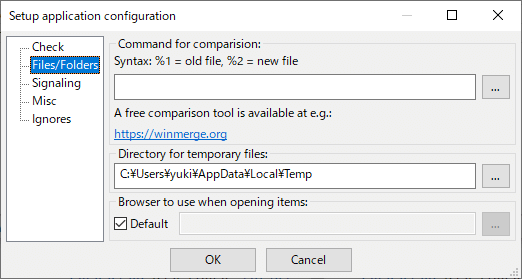
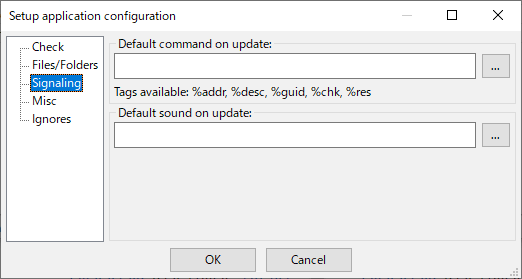
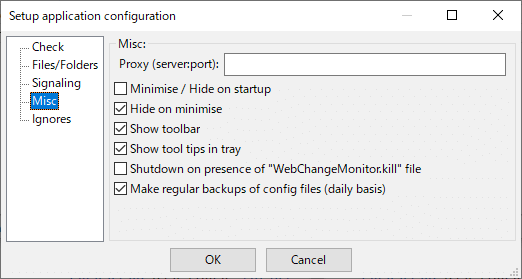
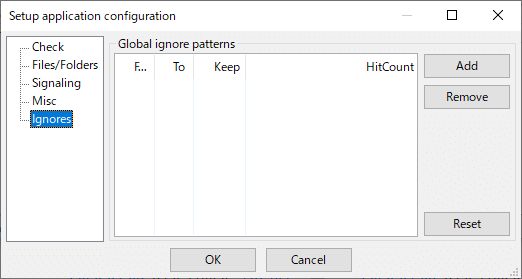
Linux または Mac で使用する場合は、作者のページから Linux 版をダウンロードして自分でコンパイルする必要があります。